Sosyal üzerinde birçok soru gördüm bununla alakalı, ben de bir rehber hazırlayıp kafalardaki soruları cevaplamaya ve tereddütleri ortadan kaldırmaya çalışacağım, iyi okumalar!

Zoom bir konferans uygulaması, geçirdiğimiz pandemi döneminde sıklıkla canlı dersler için kullanılıyor ve doğal olarak insanlar nasıl kuracağım ve bu uygulama Linux'ta var mı gibi sorular soruyorlar. Bunları kısaca cevaplandırayım.
Hangi Dağıtımlar için sürümleri var?
Bu bağlantıya ulaşarak dağıtımınızı seçip dosyanızı indirebilirsiniz. Debian/Ubuntu için deb dosyası kurulumu, basitçe terminale

Microsoft Teams hem bir chat hem de konferans uygulaması. Günümüzde Zoom gibi bu da Canlı Dersler için tercih ediliyor geniş özellikleri nedeniyle.
Microsoft Teams'in gördüğüm kadarıyla sadece deb ve rpm paketi var.
Nasıl Kuracağım?
Deb dosyasının kurulumu için
RPM dosyasının kurulumu için

Slack, Microsoft Teams gibi bir konferans ve chat uygulaması, bunun yanında Discord gibi grup özelliklerinin, yazı ve ses kanalı ekleme gibi seçeneklerinin olmasıyla tercih edilesi bir program. Ülkemizde çok kullanılmasa da diğer ülkelerde çok tutuluyor.
Bu programın deb, rpm ve snap seçeneği var.
Nasıl Kuracağım?
Deb dosyasının kurulumu için
RPM dosyasının kurulumu için

EBA kısmı birçok kişiyi ilgilendiriyor bu nedenle koymadan edemezdim. Öncelikle EBA Canlı Ders Uygulaması Linux'a uyumlu değil, Wine ile çalıştırma denemelerimde de başarısız oldum. Bunun için alternatif bir yol var o da Zoom'a yönlendirmek. EBA Zoom altyapısını kullandığı için zaten dersler Zoom'da işleniyor, biz de EBA bilgilerimizi bir script yoluyla Zoom'a aktararak Canlı Dersimize giriş yapmış bulunuyoruz.
Nasıl Kuracağım?
Bunun için en kolay yöntem caglarturali/eba_zoom_link bu script'tir. Eğer github sayfasını ziyaret ederseniz içinde talimatlarına ulaşacaksınız.
Not: Script Tampermonkey üzerinde gözükmezse Dashboard kısmına gidip "Enable" hale getirin.
Zoom

Zoom bir konferans uygulaması, geçirdiğimiz pandemi döneminde sıklıkla canlı dersler için kullanılıyor ve doğal olarak insanlar nasıl kuracağım ve bu uygulama Linux'ta var mı gibi sorular soruyorlar. Bunları kısaca cevaplandırayım.
Hangi Dağıtımlar için sürümleri var?
- Ubuntu 12.04 or higher
- Mint 17.1 or higher
- Red Hat Enterprise Linux 6.4 or higher
- Oracle Linux 6.4 or higher
- CentOS 6.4 or higher
- Fedora 21 or higher
- OpenSUSE 13.2 or higher
- ArchLinux (64-bit only)
Bu bağlantıya ulaşarak dağıtımınızı seçip dosyanızı indirebilirsiniz. Debian/Ubuntu için deb dosyası kurulumu, basitçe terminale
sudo dpkg -i paket_adi.deb && sudo apt install -f yazın.Microsoft Teams
Microsoft Teams hem bir chat hem de konferans uygulaması. Günümüzde Zoom gibi bu da Canlı Dersler için tercih ediliyor geniş özellikleri nedeniyle.
Microsoft Teams'in gördüğüm kadarıyla sadece deb ve rpm paketi var.
Nasıl Kuracağım?
Deb dosyasının kurulumu için
sudo dpkg -i paket_adi.deb && sudo apt install -fRPM dosyasının kurulumu için
sudo yum install paket_adi.rpm| Deb | |
| RPM |
Slack

Slack, Microsoft Teams gibi bir konferans ve chat uygulaması, bunun yanında Discord gibi grup özelliklerinin, yazı ve ses kanalı ekleme gibi seçeneklerinin olmasıyla tercih edilesi bir program. Ülkemizde çok kullanılmasa da diğer ülkelerde çok tutuluyor.
Bu programın deb, rpm ve snap seçeneği var.
Nasıl Kuracağım?
Deb dosyasının kurulumu için
sudo dpkg -i paket_adi.deb && sudo apt install -fRPM dosyasının kurulumu için
sudo yum install paket_adi.rpm| Deb |

Linux | DownloadsDownload Slack for free for mobile devices and desktop. Keep up with the conversation with our apps for iOS, Android, Mac, Windows and Linux.
|
| RPM |

Linux | DownloadsDownload Slack for free for mobile devices and desktop. Keep up with the conversation with our apps for iOS, Android, Mac, Windows and Linux.
|
| Snap |
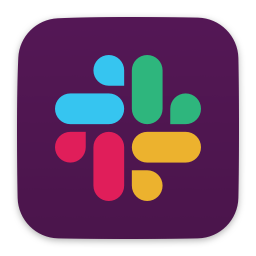
Install Slack for Linux using the Snap Store | SnapcraftGet the latest version of Slack for Linux - Team communication for the 21st century.
 snapcraft.io
snapcraft.io
|
EBA
EBA kısmı birçok kişiyi ilgilendiriyor bu nedenle koymadan edemezdim. Öncelikle EBA Canlı Ders Uygulaması Linux'a uyumlu değil, Wine ile çalıştırma denemelerimde de başarısız oldum. Bunun için alternatif bir yol var o da Zoom'a yönlendirmek. EBA Zoom altyapısını kullandığı için zaten dersler Zoom'da işleniyor, biz de EBA bilgilerimizi bir script yoluyla Zoom'a aktararak Canlı Dersimize giriş yapmış bulunuyoruz.
Nasıl Kuracağım?
Bunun için en kolay yöntem caglarturali/eba_zoom_link bu script'tir. Eğer github sayfasını ziyaret ederseniz içinde talimatlarına ulaşacaksınız.
Not: Script Tampermonkey üzerinde gözükmezse Dashboard kısmına gidip "Enable" hale getirin.
Kaynaklar
Son düzenleme: